日常办公中为了让Word文档的美观性,常会在文档中插入与之相匹配的图片。如果背景和文字相关可以更加鲜明的表达文字的内容和给人耳目一新的感觉。本文就带大家了解Word背景图片......
2022-12-22 206 word背景图片设置大小 word背景图片铺满只有一张
如果您不希望一行单独地打印在页面上,或者不希望表格标题行成为页面的最后一行。MS Excel使您可以精确控制分页符。
MS Excel自动处理分页符,但是有时您可能要强制垂直或水平分页符。以便报表以您想要的方式打印。
例如,如果您的工作表包含几个不同的部分,则可能需要将每个部分打印在一张单独的纸上。
在打印工作表时,Excel会自动对打印内容进行分页。但有时可能需要在某一页中只打印工作表的某一部分内容,此时需要在工作表中插入分页符。下面介绍在Excel工作表中插入分页符的方法。
1、打开需要设置分页符的工作表,在工作表中选择需要分到下一页的第一行然后在“页面布局”选项卡的“页面设置”组中单击“分隔符”按钮,在打开的下拉列表中选择“插入分页符”选项
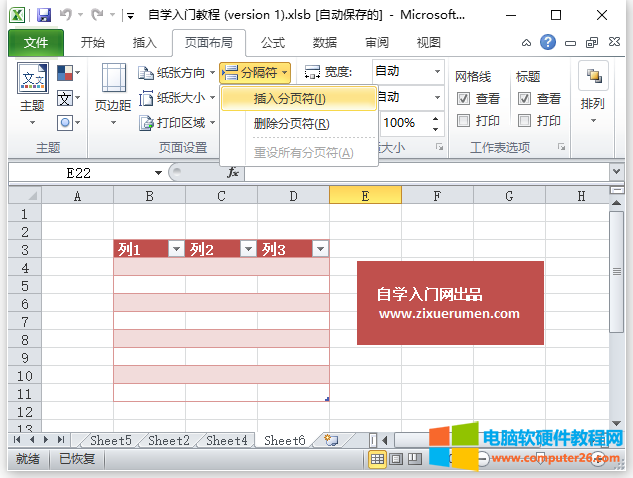
2、此时在文档中插入了分页符,单击“文件”标签,在窗口左侧选择“打印”选项预览打印效果,文档从分页符处被分为两页
注意:如果需要添加垂直分页符,在工作表中先选择将是新一页的第一列的列,然后再按照上面介绍的步骤插入分页符即可。
标签: Excel插入分页符
相关文章
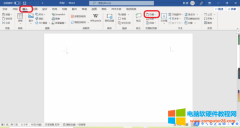
日常办公中为了让Word文档的美观性,常会在文档中插入与之相匹配的图片。如果背景和文字相关可以更加鲜明的表达文字的内容和给人耳目一新的感觉。本文就带大家了解Word背景图片......
2022-12-22 206 word背景图片设置大小 word背景图片铺满只有一张
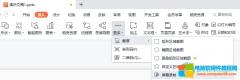
很多小伙伴在制作PPT的时候可能会需要准备一段屏幕录制的素材,不过有的小伙伴并不想因为一段素材而再下载一个软件,或者是使用电脑中的录屏工具录制好的视频文件容易出现找不......
2023-02-02 201 PPT插入屏幕录制的视频
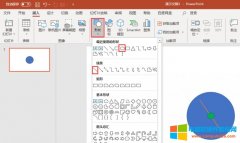
在日常工作中ppt可以帮助使用者实现很多想要的效果,例如在制作ppt课件的时候,想通过一个播放按钮触发一个动画效果,这个通过设置ppt触发器就可以实现,今天小编就和大家分享一......
2022-08-17 202 ppt触发器动画

在日常办公中,word是工作中不可或缺的office办公软件之一,通过此软件可以完成工作中对文字的一些处理,今天小编就来和大家分享一下,word艺术字环绕方式在哪里,word艺术字环绕方......
2022-09-26 1353 word艺术字环绕